为 Visual Studio 安装数据库工具
SQL Server 的 BI 解决方案工具是用来设计 SSAS、***S、SSIS 这3类项目的。
对于 SQL Server 2005、SQL Server 2008、SQL Server 2008 R2 这三个产品,在安装时会安装 BIDS(Buisness Intelligence Development Studio)集成开发环境。
SQL Server 2012 和 SQL Server 2014 提供了一个新的工具,即 SSDT(SQL Server Data Tools)。SSDT 分为 SSDT-SQL 和 SSDT-BI,前者是用来开发数据库项目,后者是用来开发商业智能项目。本文将介绍 SSDT-SQL 的安装。
一、为 VS2010 安装 SSDT
SQL Server 2012 对应的开发工具是 VS2010。在安装 SSDT(或 BIDS)时会向 VS2010 添加一些 BI 的项目模板。如果安装程序检测到本机没有指定的 VS2010,那么会自动安装 VS2010 的Shell。
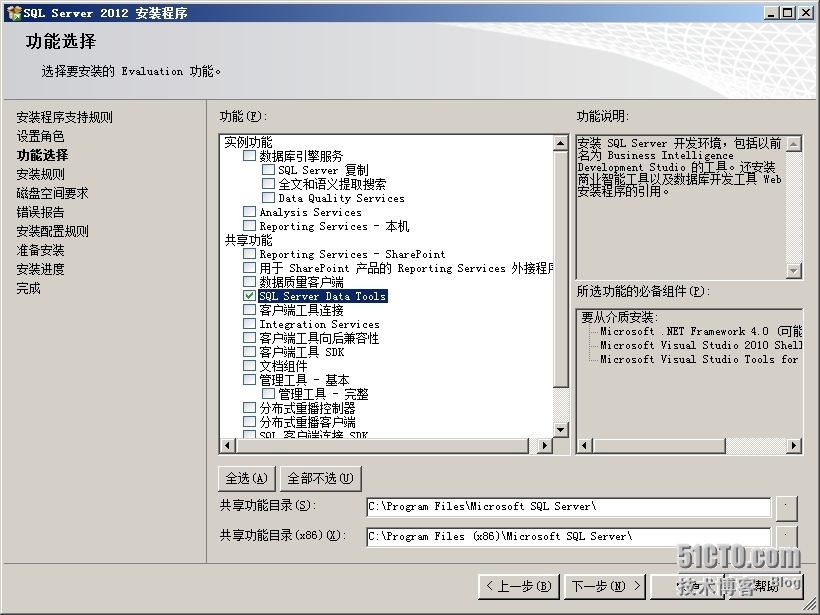
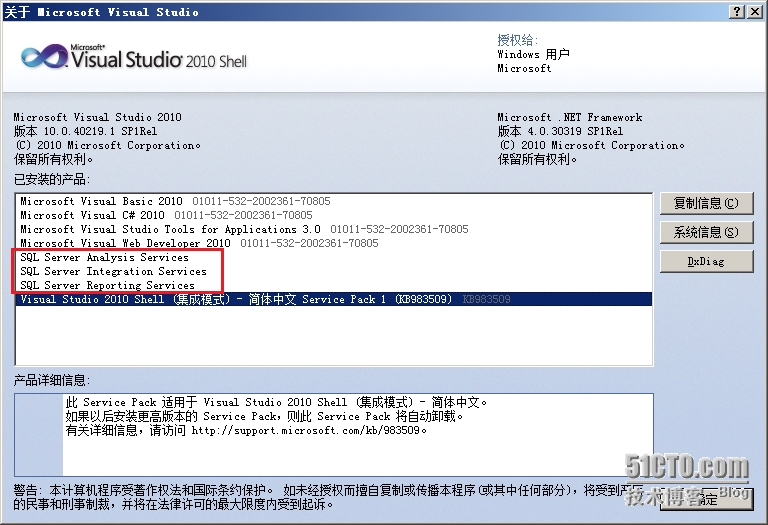
通过 SQL Server 安装程序完成安装了之后,只是安装了 SSDT-BI。如果需要安装 SSDT-SQL,可以通过以下的 Web 安装方式。
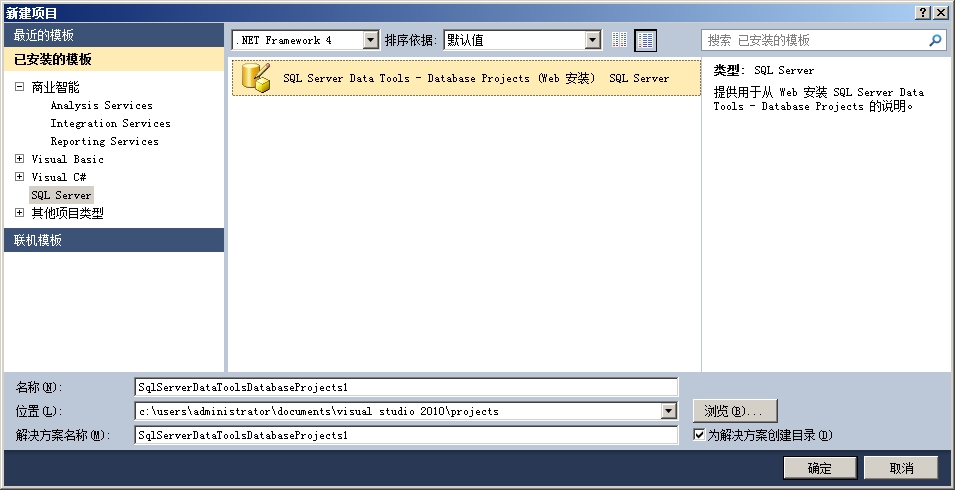
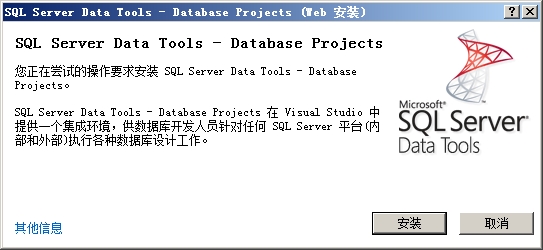
二、从 VS2012 安装光盘添加可选功能
SQL Server 2014 对应的 Visual Studio 是 VS2012 或 VS2013。允许在计算机上同时并存有旧版的 SSDT 或 BIDS,以便于修改与特定服务器版本关联的项目和解决方案。
其中最大的变化是安装光盘上没有 SSDT 的安装文件,因此需要另行安装 SSDT。
某些版本(Professional、Premium 和 Ultimate)的 VS2012的安装光盘中已经集成了SSDT。
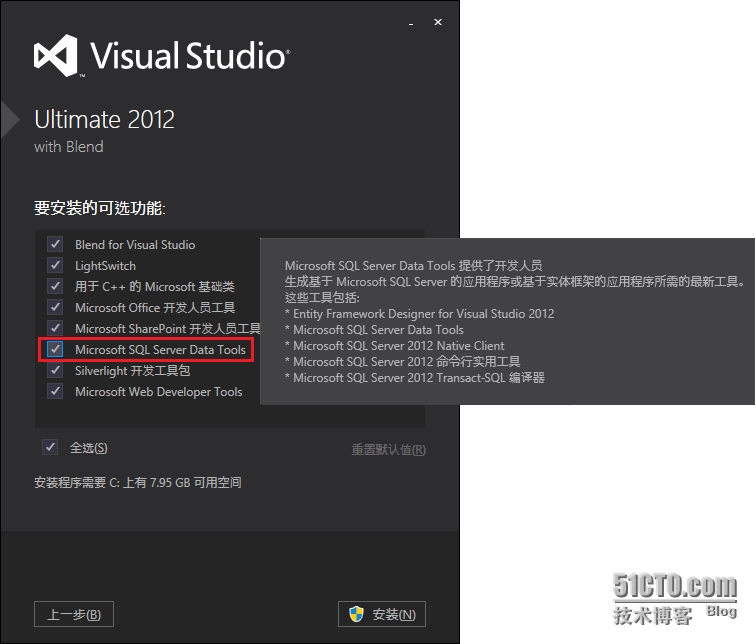
确认SSDT是否已经安装成功。
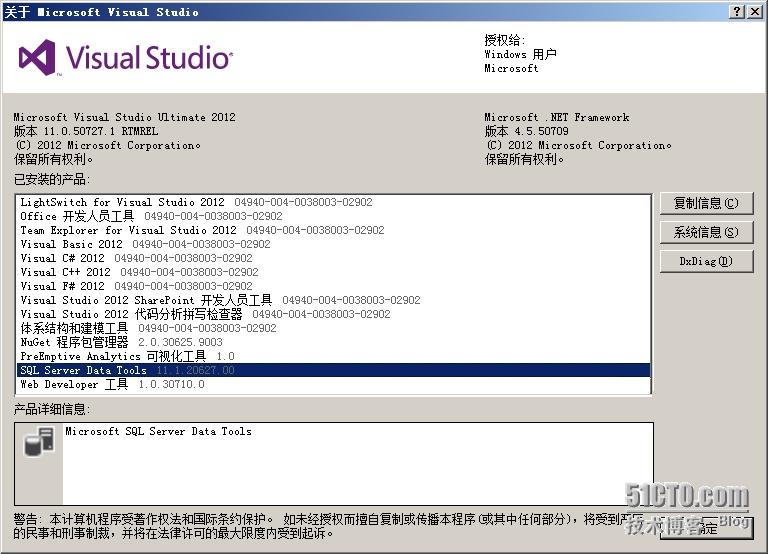
三、为 VS2012 准备 SSDT 安装文件
如果 VS2012 中没有安装 SSDT,或者我们需要安装 SSDT 的更新,那么我们要通过下载最新版本。
1. 通过引导程序下载安装文件
可以从官网下载简体中文版的 SSDT 安装引导程序。 http://go.microsoft.com/fwlink/?LinkID=393520&clcid=0x804
然后从命令行进行安装。下例是将 SSDT 所需的文件安装到 C:\SSDT 目录。
| SSDTSetup.exe /layout C:\SSDT |
注意:完整安装可能需要1.8GB 的可用空间,请保证安装目录有足够的磁盘空间。
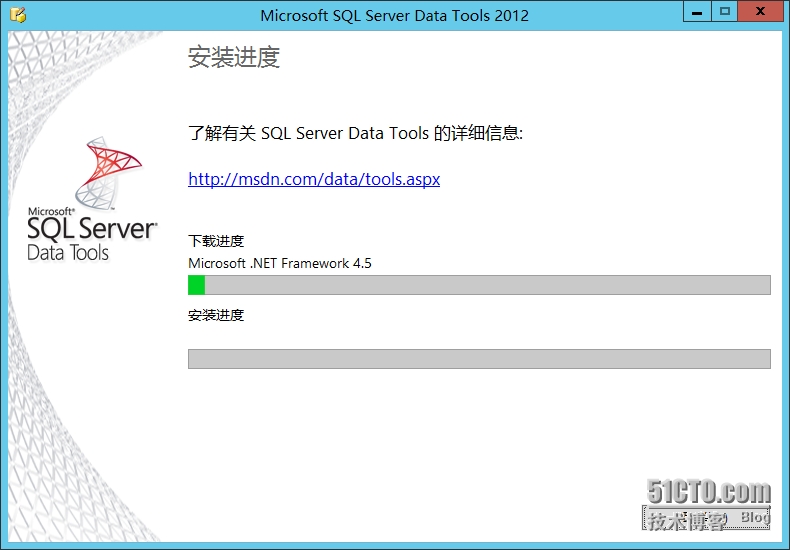
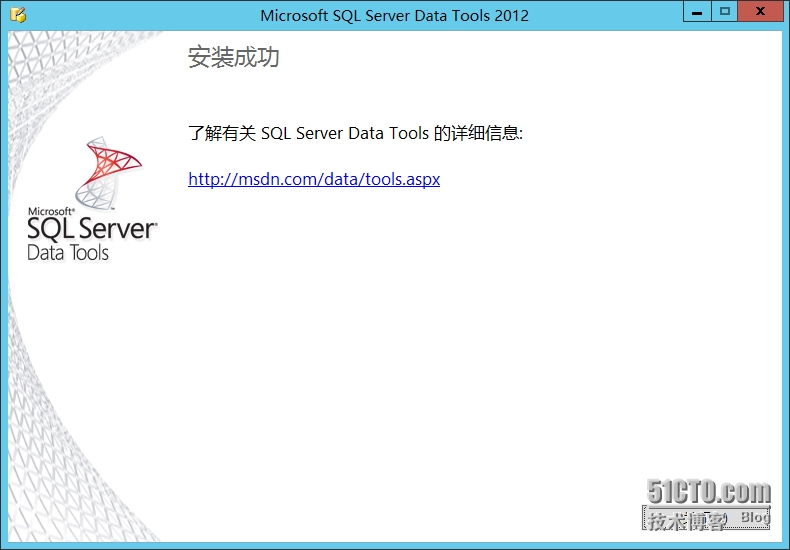
安装完成后,可以看到安装所需的文件已经下载到目标文件夹。
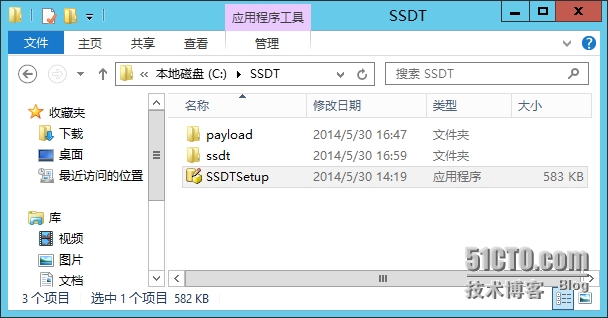
2. 在线下载 ISO 镜像
可以从官网下载简体中文版的 SSDT 安装文件的ISO镜像。该镜像已经包含安装 SSDT 所需的所有文件。 http://download.microsoft.com/download/0/D/F/0DF6C816-A7D5-4C17-8B10-2061FC97D37E/SSDT_11.1.40403.0_CN.iso
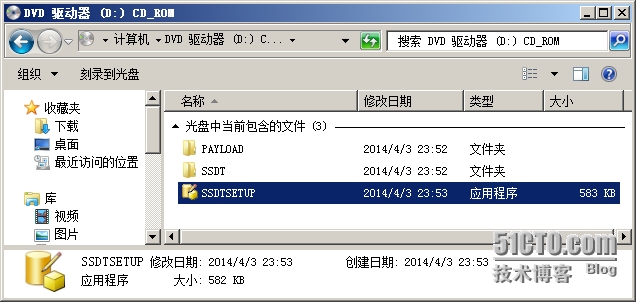
四、为VS2012 安装 SSDT
SSDT 的安装文件准备妥当之后,只需要在文件夹直接双击运行 SSDTSetup.exe 并且无需任何参数。
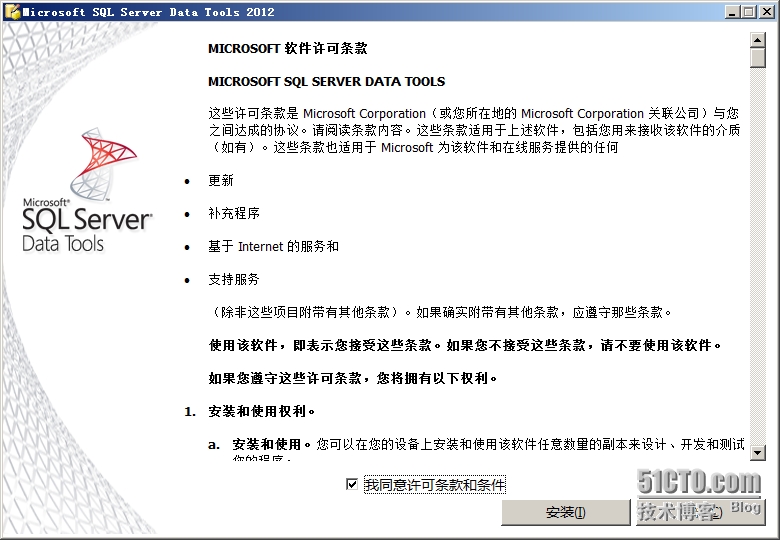
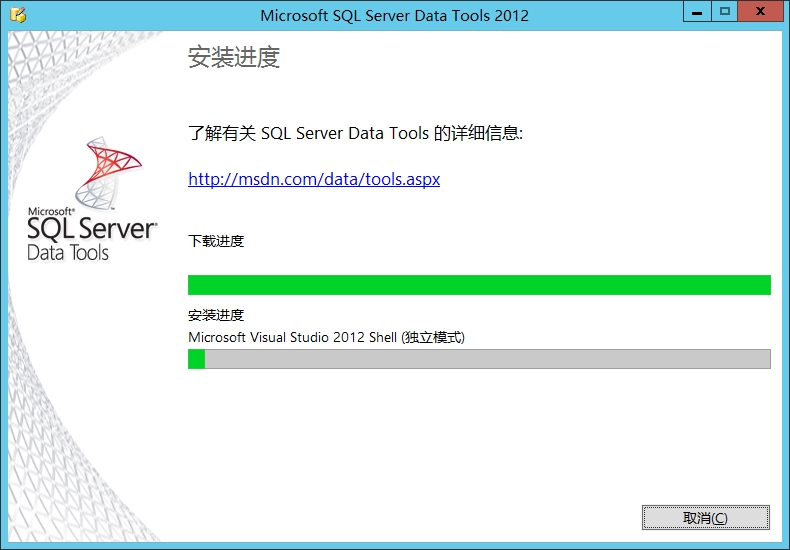
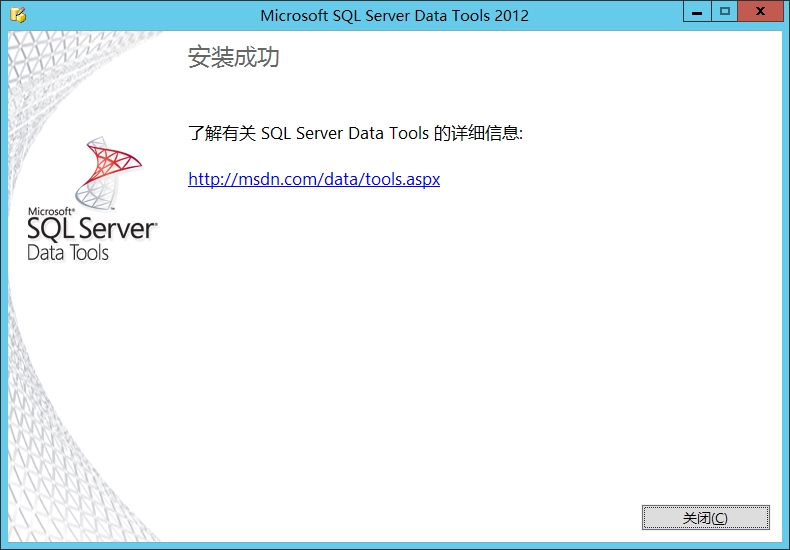
五、在Visual Studio 2013中安装更新
SSDT 已经完全集成在 Visual Studio 2013 中(Express for Web、Express for Windows Desktop、Professional、Premium 和 Ultimate 等版本),无需另行下载和安装。
由于 SQL Server 工具包括在 VS2013 中,所以更新将会通过 VS2013 更新来推送,当 VS2013 处于打开状态时,用户就会收到“通知”。如果您想手动检查更新,可打开 Visual Studio 2013 并选择“工具”>“扩展和更新”菜单。SQL Server 工具更新将会出现在“更新”列表中。
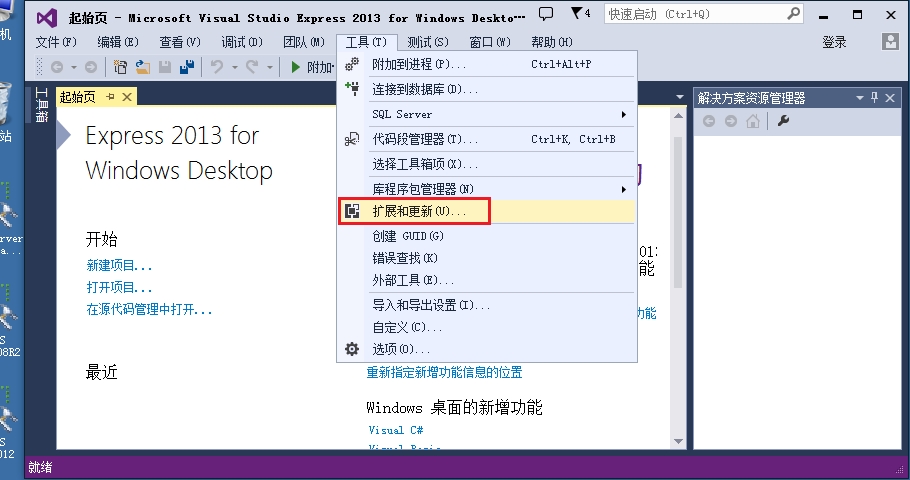
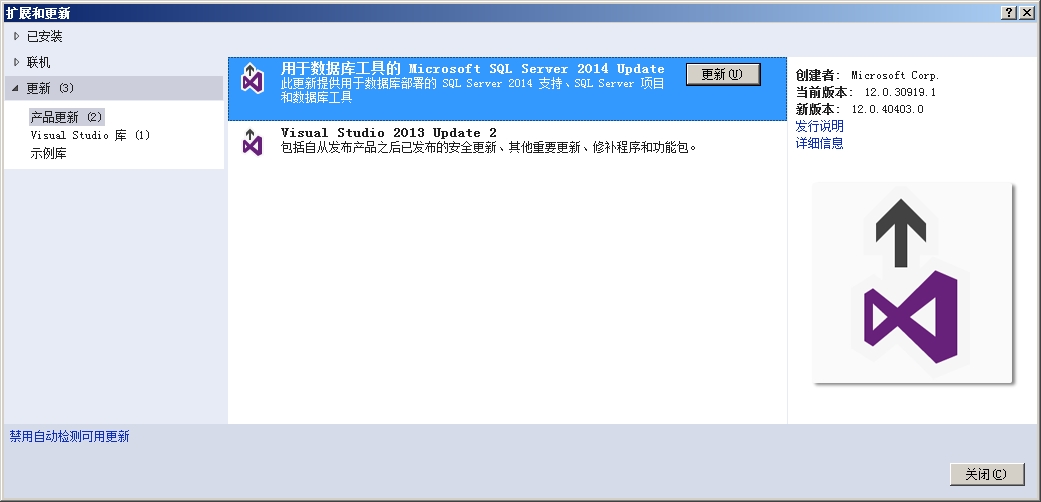
单击“更新”按钮后,连接到Internet并出现文件下载提示。
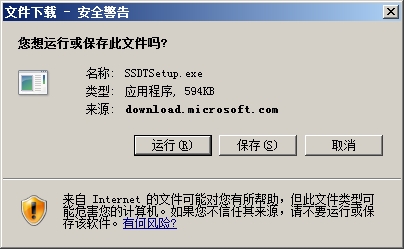
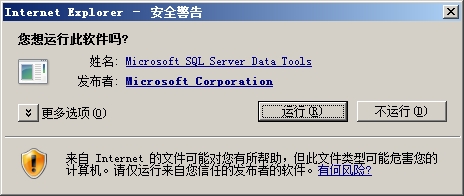
然后根据提示安装 Micorosft SQL Server Data Tools 2013。安装过程与 Visual Studio 2012 类似。
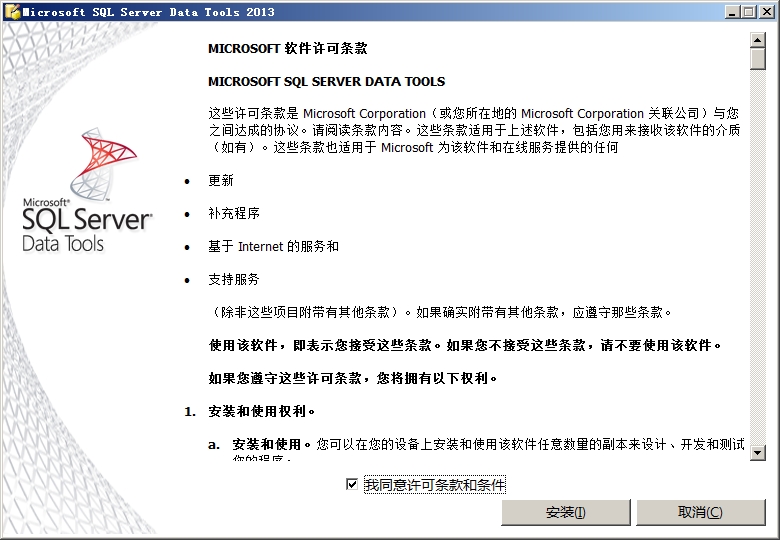
- 软件安装工具: 数据库安装/初始化工具 xzSQLDeploy Tools V1.0
- CentOS 7下使用yum工具安装MySQL 5.7数据库
- Win7下安装Mysql数据库和mysql Administrator tool可视化数据库工具
- percona数据库监控工具的安装部署
- Ubuntu 16.04安装IntelliJ出品的数据库管理工具DataGrip
- linux下安装数据库管理工具dbeaver
- 数据库的监控工具天兔(lepus)安装备案
- CentOS 7下使用yum工具安装MySQL 5.7数据库
- CentOS 7下使用yum工具安装MySQL 5.7数据库
- Visual Studio 2005制作数据库安装程序
- python操作三大主流数据库(3)python操作mysql③python操作mysql的orm工具sqlaichemy安装配置和使用
- CentOS 7下使用yum工具安装MySQL 5.7数据库
- CentOS 7下使用yum工具安装MySQL 5.7数据库
- 数据库管理工具Navicat的安装
- CentOS mysql GUI图形化数据库管理工具Heidisql的安装Navicat
- MongoDB--1.安装数据库和可视化工具
- Oracle XE 数据库与连接工具安装使用
- 非关系型数据库MongoDB以及可视化工具Robo 3T安装
- CentOS 7下使用yum工具安装MySQL 5.7数据库
- CentOS 7下使用yum工具安装MySQL 5.7数据库
